1、首先查看自己的操作系统版本:
[root@host3 /]# cat /etc/centos-releaseCentOS Linux release 7.9.2009 (Core)
2、到该网站下载wireguard(https://www.wireguard.com/install/)
找到对应的操作系统版本,如Centos 7,选择第二种安装方式:
$ sudo yum install epel-release elrepo-release$ sudo yum install yum-plugin-elrepo$ sudo yum install kmod-wireguard wireguard-tools
执行成功以后,将会生成/etc/wireguard目录
!!!! 这里可能会遇到问题,
我初次使用yum安装,提示无可用包,如果不能正常安装,请更新yum
yum update
如果无法更新yum,可能是yum配置文件有问题,参照上一篇博客修改
3、生成公钥、私钥
sudo mkdir -p /etc/wireguard && sudo chmod 0777 /etc/wireguard && cd /etc/wireguardumask 077wg genkey | tee private.key | wg pubkey > public.key
执行成功后,在 /etc/wireguard 目录建立私钥( private.key )与公钥( public.key )文件。
4、创建并编辑配置文件wg0.conf
[Interface]PrivateKey = xxxxxxxxx # 上一步生成的私钥 Address = 192.168.111.1/32 # 自定义路由 PostUp = echo 1 > /proc/sys/net/ipv4/ip_forward; iptables -A FORWARD -i wg0 -j ACCEPT; iptables -A FORWARD -o wg0 -j ACCEPT; iptables -t nat -A POSTROUTING -o enp1s0 -j MASQUERADEPostDown = iptables -D FORWARD -i wg0 -j ACCEPT; iptables -D FORWARD -o wg0 -j ACCEPT; iptables -t nat -D POSTROUTING -o enp1s0 -j MASQUERADEListenPort = 39814 # 监听端口 DNS = 8.8.8.8MTU = 1420[Peer] # 第一台客户端 PublicKey = zzzzzzzzzzzzzz # 客户端公钥 AllowedIPs = 192.168.111.2/32 # 配置局域网 ip[Peer] # 第二台客户端 PublicKey = yyyyyyyyyyyyyyyy # 客户端公钥 AllowedIPs = 192.168.111.3/32 # 配置局域网ip~
5、启动服务器
wg-quick up wg0
6、启动服务端ip转发
sysctl net.ipv4.ip_forward=1
到此,服务端配置结束。
后来遇到一个新的状况,当所有的配置都没有问题时,仍然无法建立局域网连接,建议更换服务器测试,如果新的服务器可以链接,那么有可能是之前用的接口被墙或被封等原因导致失效了,此时更改一下服务器端的接口就可以了,比如将39814改为39815

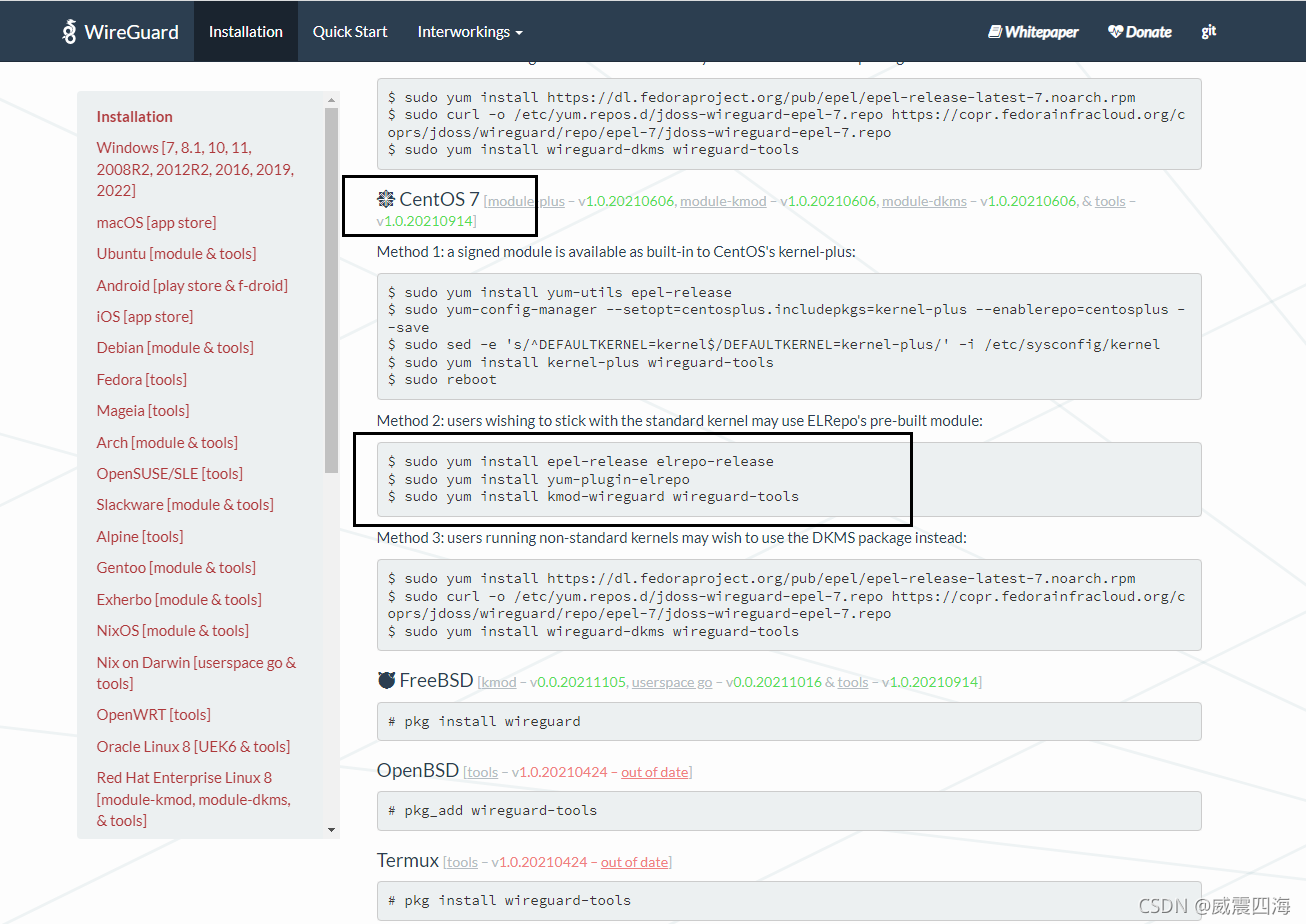

发表评论